
2020-08-05 10:44:49 编辑:匿名
Windows7分享打印机能打测试页打印文件怎么没反应?相信有很多小伙伴对此存在疑惑,接下来就跟着IEfans小编一起了解一下解决测试页打印文件怎么没反应方法说明吧!

方法/步骤分享:
1、在系统桌面上打开我的电脑,然后找到并打开控制面板-打印机界面。

2、右击打印机,在弹出的命令选单中点击删除设备将其删除。
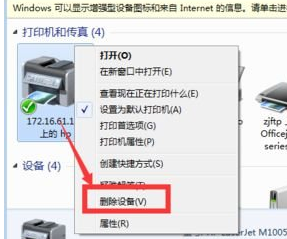
3、如果没选中当前的任何一个打印机,菜单中有显示添加打印机的。

4、选中列表中任何一个打印机,选中“打印服务器属性”。

5、点击打印服务器属性后,切换到驱动程序界面。

6、选中刚删掉的打印机的驱动,并点击删除按钮。

7、在删除界面中点选删除驱动程序和驱动程序包。
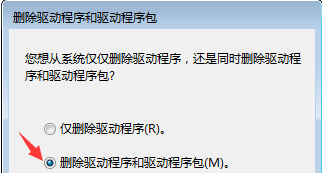
8、驱动正常删除,如果显示删除失败,可以重启电脑,将驱动再删除一次。

9、总结:
1.进入系统桌面,找到控制面板。
2.在控制面板中找到打印机。
3.删除打印机设备驱动及驱动包。
注意事项
Tips :找到品牌打印机,根据型号及电脑系统版本安装相对应的驱动,也能解决无法打印的问题。
Windows7相关攻略推荐:
看了解决测试页打印文件怎么没反应方法说明,你学会了吗?想要获得最新资讯就来IE浏览器中文网站!简单易懂的软件教程、令人耳目一新的游戏玩法这里统统都有,更多精彩不容错过!